pr钢笔工具如何使用
来源:网络收集 点击: 时间:2024-04-16【导读】:
pr钢笔工具如何使用呢?这里分8个步骤来给大家详细讲解,具体操作如下:品牌型号:联想小新pro16系统版本:Windows10软件版本:Adobe PremierePro 2020方法/步骤1/8分步阅读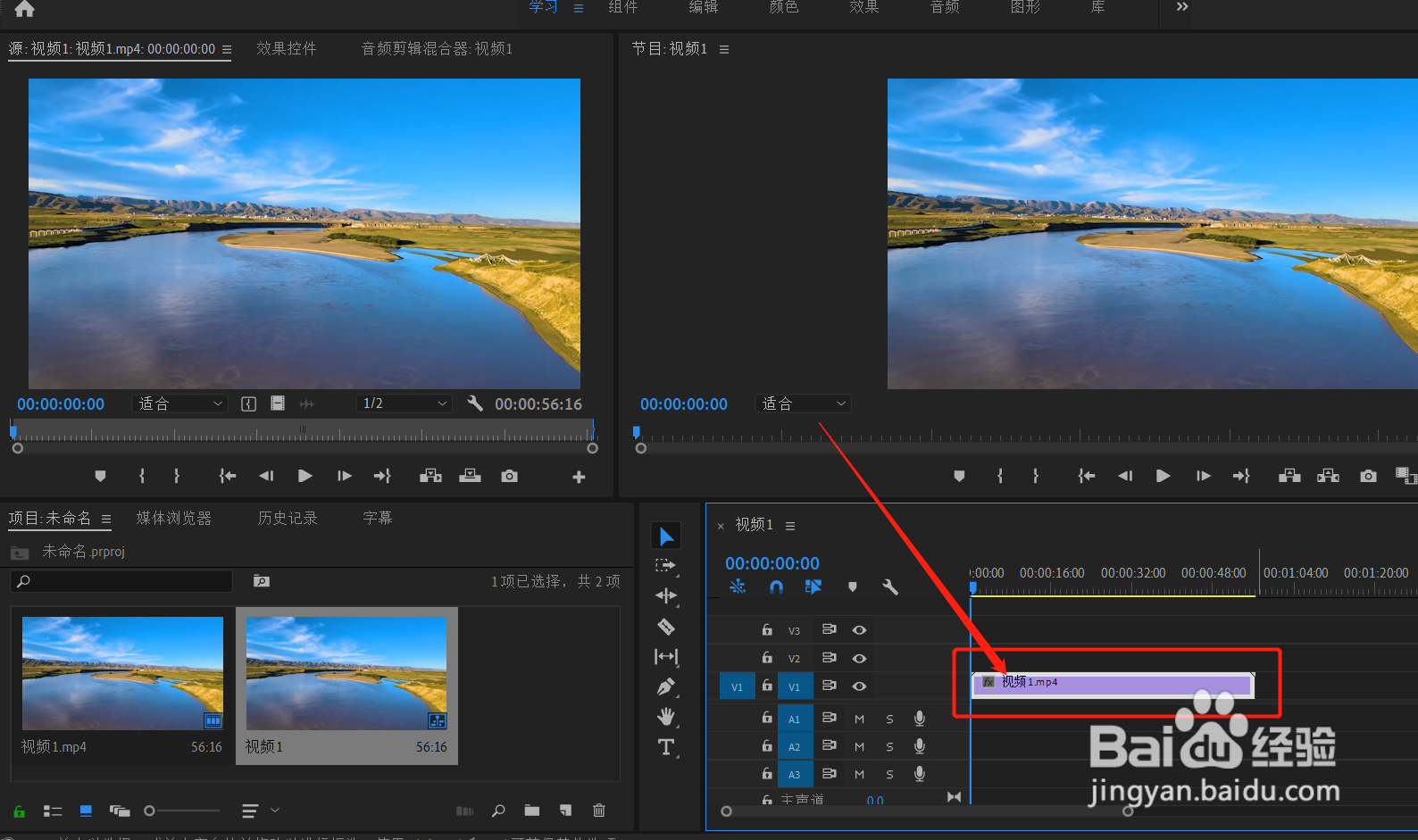 2/8
2/8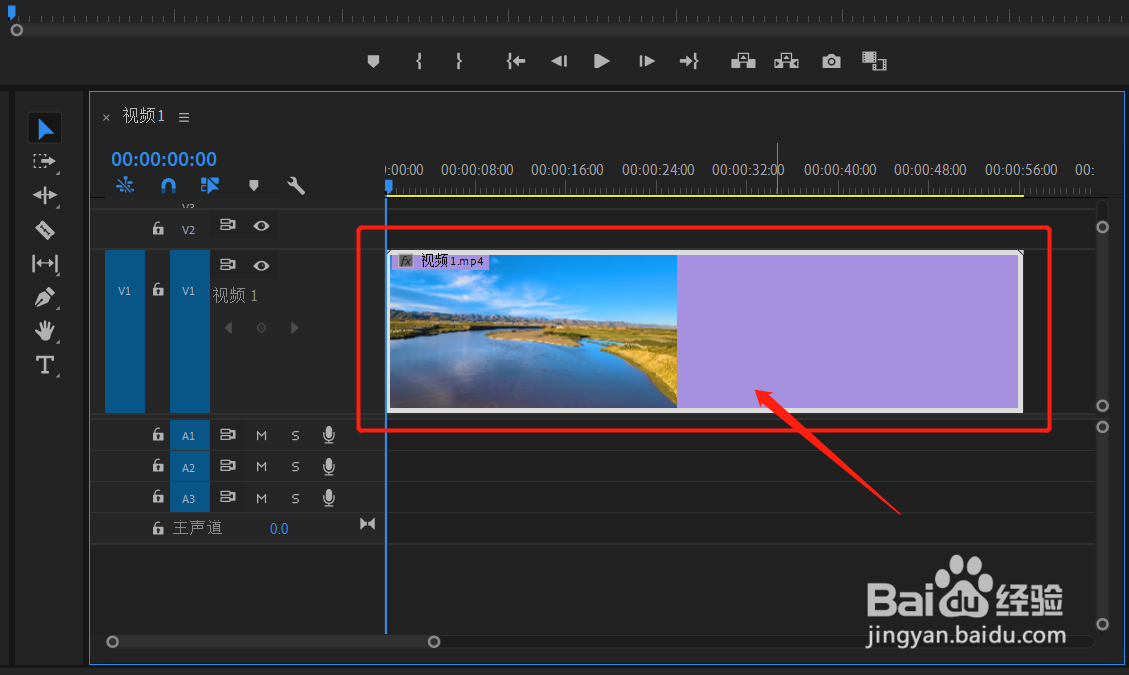 3/8
3/8 4/8
4/8 5/8
5/8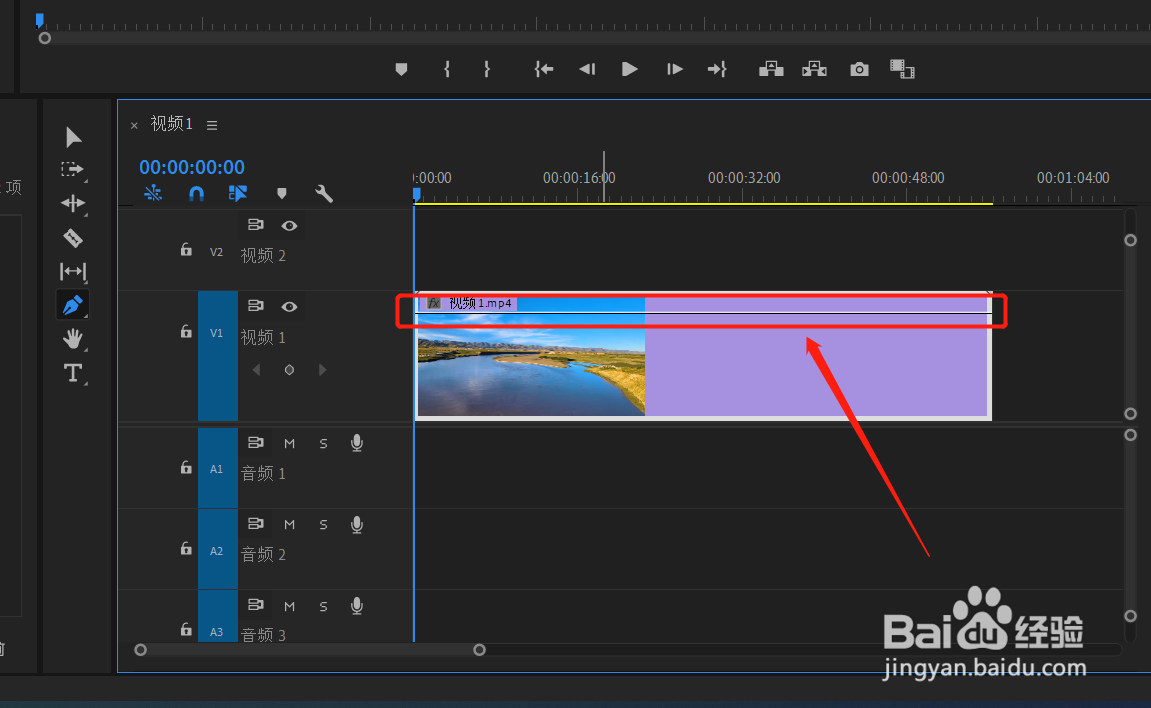 6/8
6/8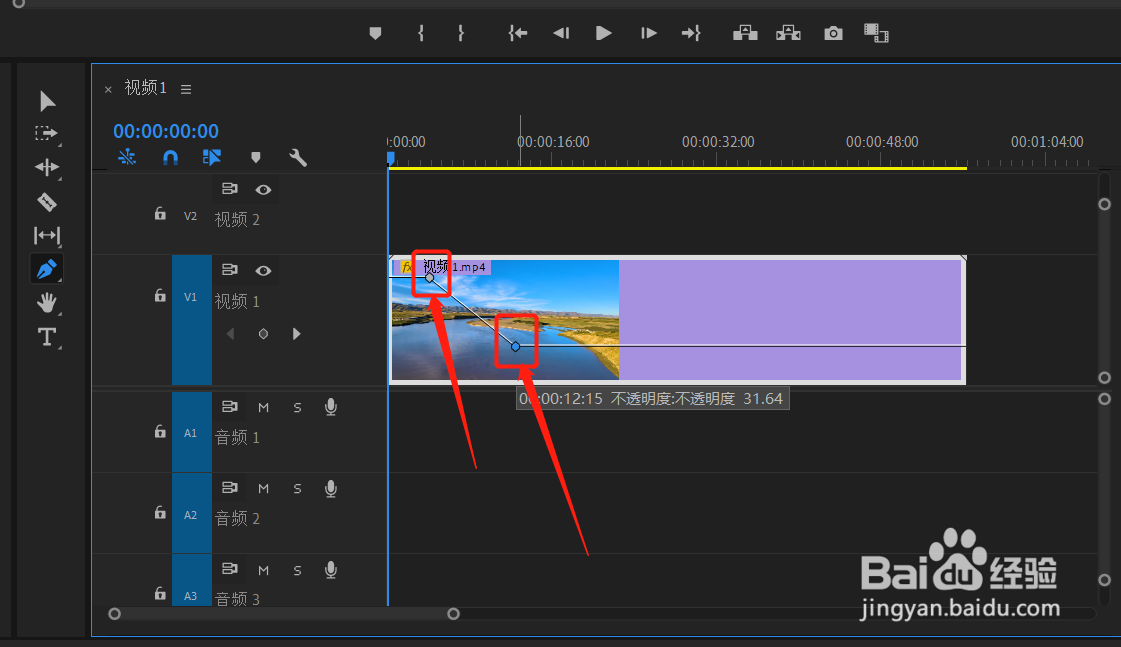 7/8
7/8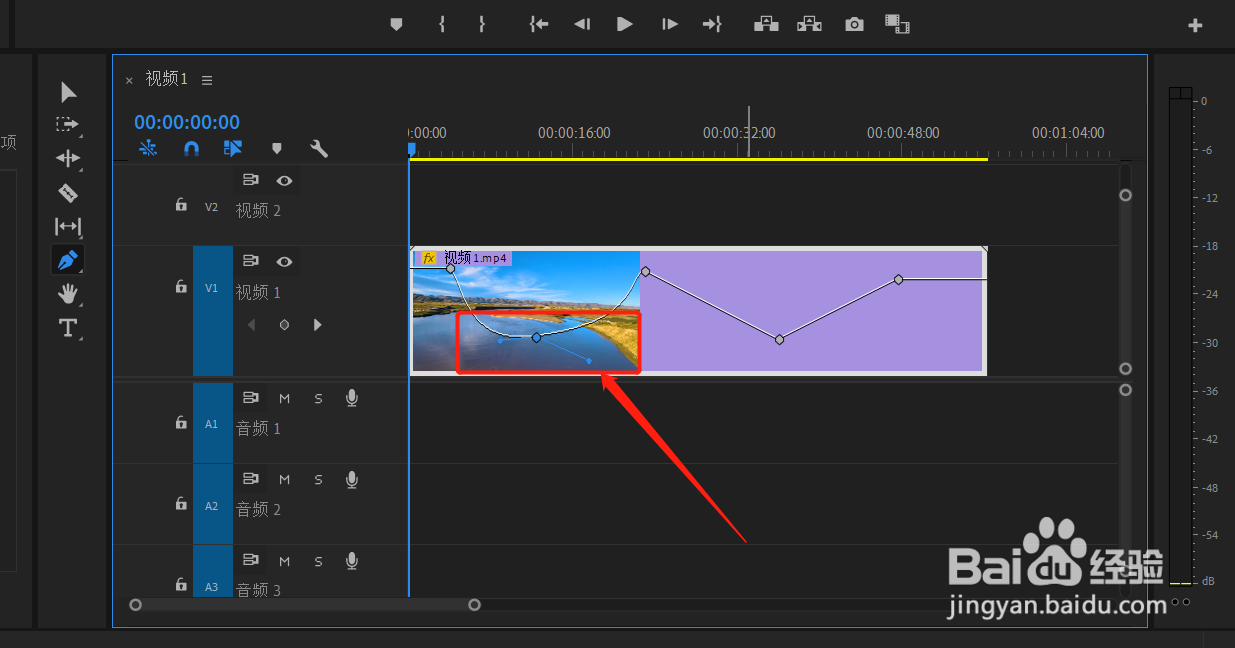 8/8
8/8 注意事项
注意事项
导入视频素材
在pr中导入视频素材,把视频素材拖入到时间轨道上面。
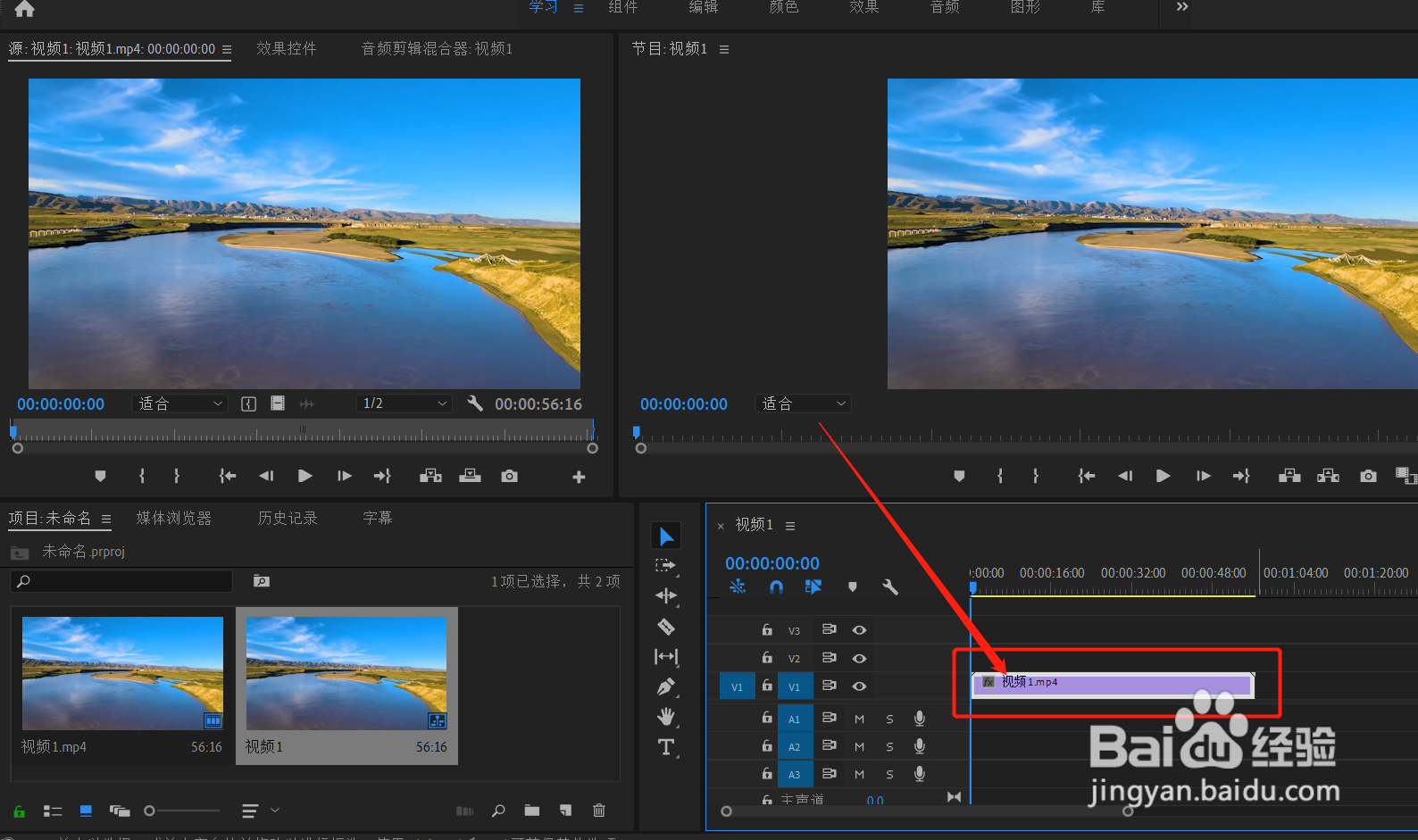 2/8
2/8Ctrl+“+”号键轨道视图变宽
我们按键盘上的Ctrl+“+”号键,把视频轨道变宽,这样才能用钢笔工具在上面操作。
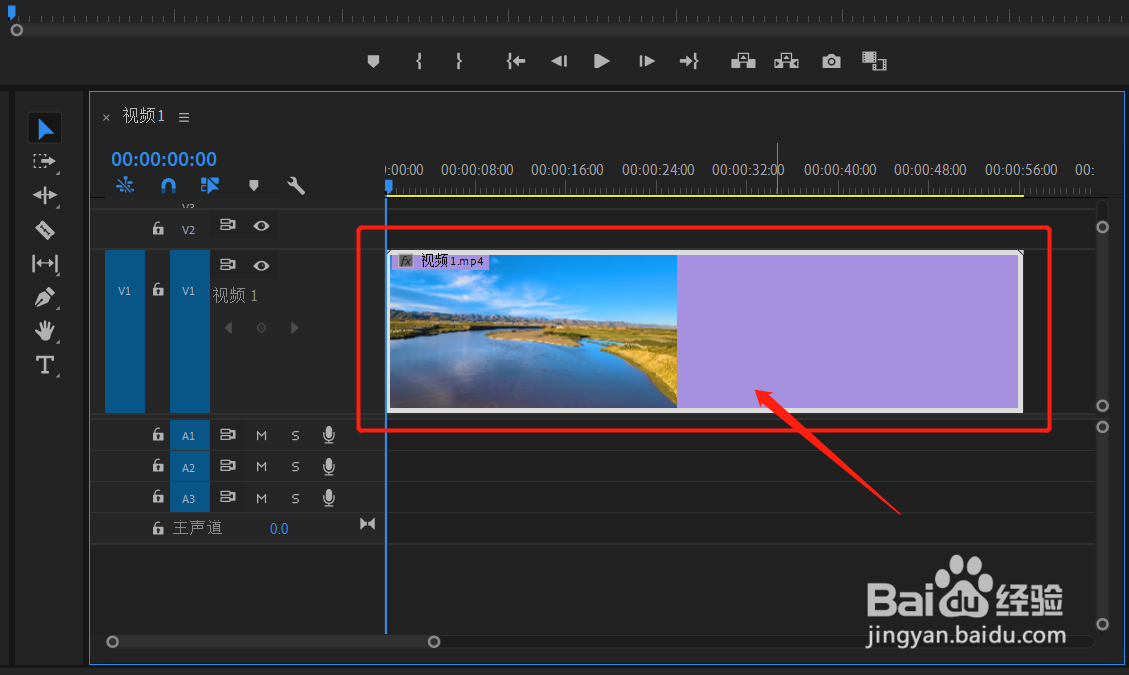 3/8
3/8选择钢笔工具
选择工具栏的钢笔工具。
 4/8
4/8点击显示剪辑关键帧
我们在视频上面点击鼠标右键,在弹出的菜单最下面,看到显示剪辑关键帧,点击它,点击不透明度,再点击不透明度。
 5/8
5/8打开钢笔编辑功能
这时候视频上面会出现一条黑线,用钢笔工具在线上一点就会出现锚点。
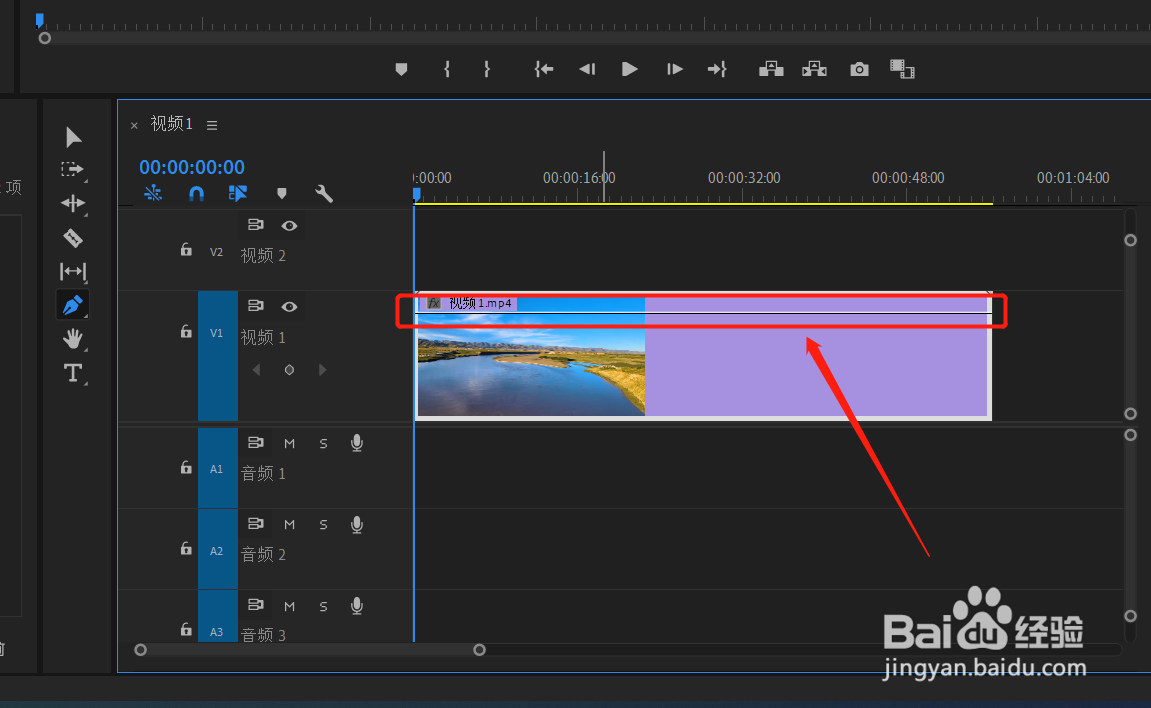 6/8
6/8拖动锚点
我们用钢笔工具在线上点击第一个锚点,再点击第二个描点,把第二个锚点往下拉。
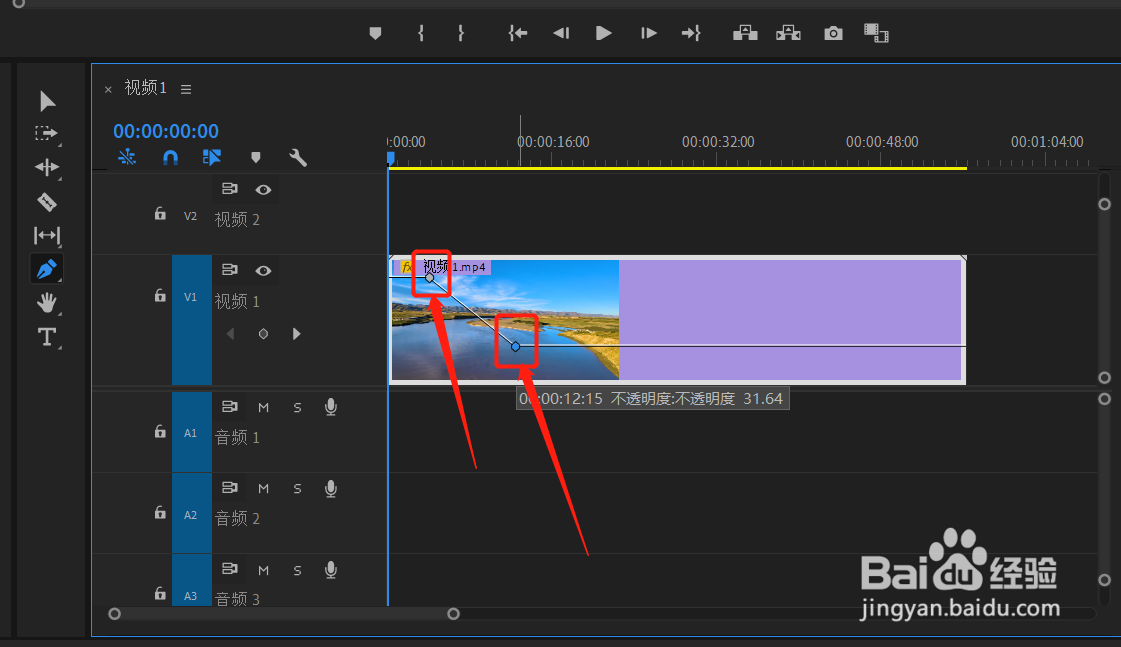 7/8
7/8按Ctrl键点击锚点
按住键盘上的Ctrl键,点击锚点,就会出现调节弧度的手柄。
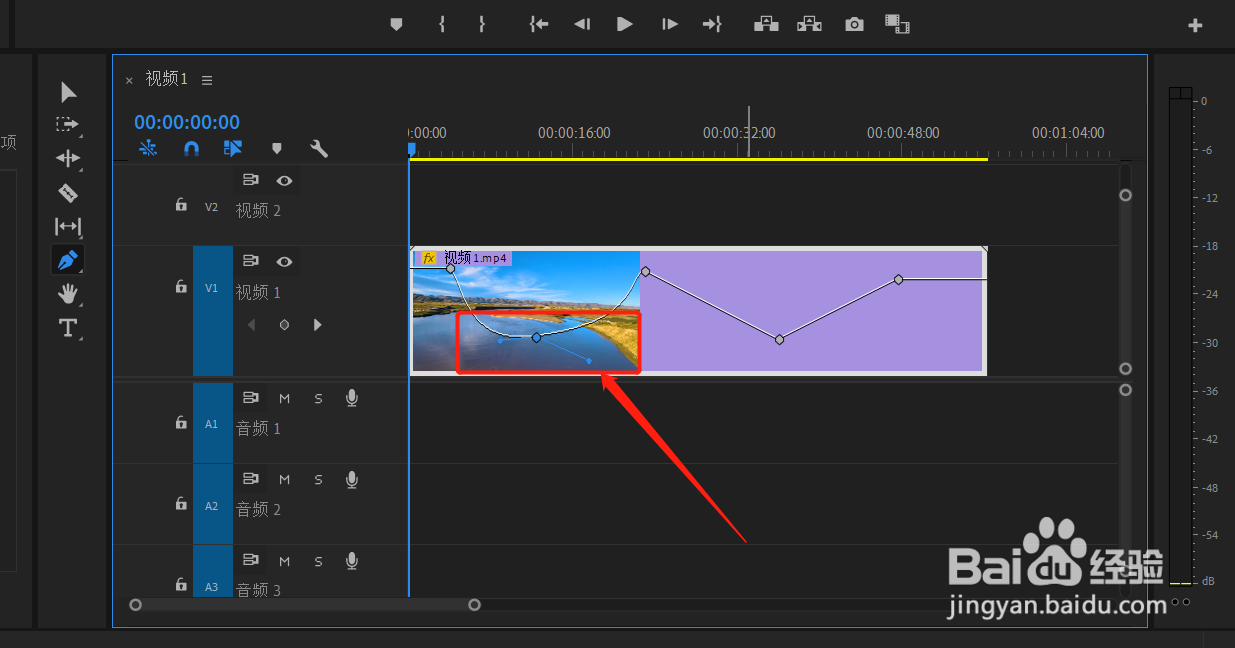 8/8
8/8调节完成
视频调节完成,我们选的是透明度,所以视频在播放的时候,画面会有一个深到浅的变化。
 注意事项
注意事项视频上没有那条黑线的时候钢笔工具是不能用的。
Ctrl+“+”号键视频轨道变宽。
PR钢笔工具使用版权声明:
1、本文系转载,版权归原作者所有,旨在传递信息,不代表看本站的观点和立场。
2、本站仅提供信息发布平台,不承担相关法律责任。
3、若侵犯您的版权或隐私,请联系本站管理员删除。
4、文章链接:http://www.1haoku.cn/art_527464.html
上一篇:win10如何安装DHCP服务器工具
下一篇:怎样找到美图秀秀高清画质
 订阅
订阅